他人に見せたくないファイルを隠したい場合は、どうすれば良いでしょうか。この記事では、パスワードを設定してフォルダやファイルを暗号化する方法を紹介します。
方法1.ファイルを暗号化してデータをセキュリティで保護する
ステップ1.暗号化したいファイルを選んで、右クリックして、[プロパティ]をクリックします。複数のファイルを暗号化する場合、ファイルをフォルダに格納します。
ステップ2.[詳細設定]をクリックします。次、[内容を暗号化してデータをセキュリティで保護する]にチェックを入れ、[OK]をクリックします。
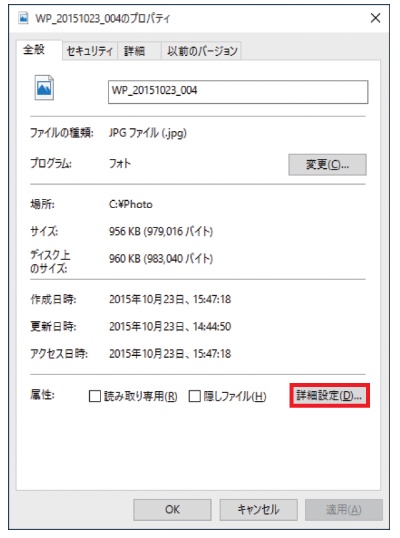
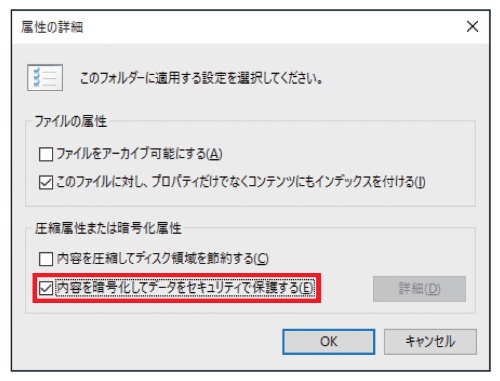
ステップ3.このコンピューターで元のアカウントでログインしている場合は、このファイルを影響なく利用できます。他のアカウントでログインしている場合、ファイルを正常に利用することができません。これにより、個人のプライバシーを保護することができます。
暗号化したフォルダにファイルを格納すると、自動で暗号化されます。ファイルを1つずつ暗号化設定する必要がありません。
方法2.フォルダにパスワードをかけて圧縮する
圧縮ファイルを解凍するためのパスワードを設定することで、ファイル暗号化と同じようにファイルを保護することができます。
ファイル圧縮アプリwinrarを使ってファイルを暗号化にする手順:
ステップ1.暗号化したいファイルを右クリックして、[書庫に圧縮]をクリックします。
ステップ2.圧縮方式に無圧縮を選び、右側に[パスワード]をクリックします。
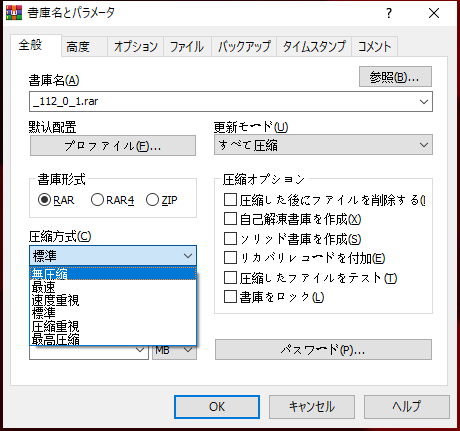
方法3.ファイル暗号化ツールを利用する
ファイルを暗号化にする専用ツールがたくさんいます。ファイル暗号化ツールは上記の二つの方法よりもっと強いファイル暗号化を実現できます。
ファイル暗号化ソフトの主な機能:
- 二段階認証
- マルウェア対策
- 端末にパスワード設定
- フォルダも同時に暗号化する
まとめ
情報漏洩を防ぐために、機密情報と重要な個人情報が保存されているファイルを暗号化する習慣をつけた方がいいです。
